Er zijn twee soorten van stuurprogramma ‘ s in Windows XP: ondertekende en niet-ondertekende exemplaren. Ondertekend degenen zijn gecontroleerd en getest door Microsoft, terwijl niet-ondertekende degenen die niet hebben. Dat hoeft niet te worden een slechte zaak, omdat ontwikkelaars de neiging om het testen van de stuurprogramma ‘ s.
Het is niet ongewoon dat bijvoorbeeld beta-stuurprogramma ‘ s niet zijn ondertekend, terwijl de release bestuurders ondertekend. Dit is het geval voor de video kaart drivers en verschillende andere vormen van stuurprogramma ‘ s.
Als u een update de drivers van je video kaart regelmatig zult u merken dat de meeste chauffeurs zijn niet-ondertekende stuurprogramma ‘ s en ze werken zonder problemen. Als Microsoft zou controleren of ze hun release zou worden vertraagd nogal een beetje. Voor zover ik weet is het niet gratis te krijgen bestuurders ondertekend, wat betekent dat het niet veel zin om bèta-stuurprogramma ‘ s zijn ondertekend.
Niet-ondertekende stuurprogramma ‘s zijn echter normaal gesproken is de bron van problemen met stuurprogramma’ s in Windows XP. De eenvoudigste manier om een lijst van alle niet-ondertekende stuurprogramma ‘ s die zijn geïnstalleerd met behulp van de command-line tool sigverif. Druk op Windows-R, typ sigverif in het vak uitvoeren en druk op enter. Een nieuw venster zal openen met de naam File Signature Verification.

Klik op Geavanceerd in het venster, controleren Zoeken naar andere bestanden die niet digitaal zijn ondertekend en kies om te kijken in de map C:WINDOWSsystem32drivers. Klik op ok en start het. Windows scant de map voor niet-ondertekende stuurprogramma ‘ s en geeft deze in een lijst achteraf.
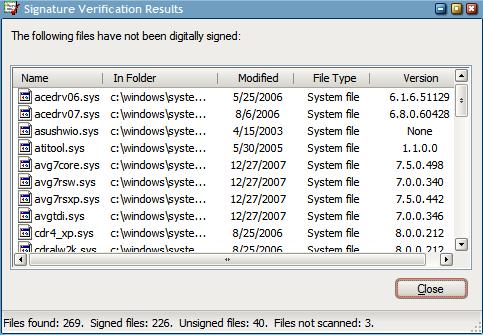
De lijst wordt deze ook automatisch geschreven in het bestand SIGVERIF.TXT en kan worden gebruikt om te controleren of niet-ondertekende stuurprogramma ‘ s met behulp van de tool te verifiëren. Ik schrijf een artikel over dit snel.
Update: let op: u kunt het hulpprogramma uitvoeren op nieuwere versies van Windows. Het proces zelf blijft hetzelfde. Gewoon gebruik maken van Windows-R om te openen het vak uitvoeren en voer sigverif om het programma op uw versie van Windows.

De interface is niet echt veranderd, behalve dat je niet krijgt een lijst van resultaten meer. Je moet open het tekst bestand dat wordt automatisch gegenereerd voor het ophalen van de informatie.